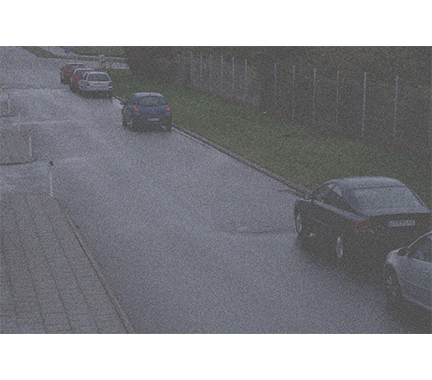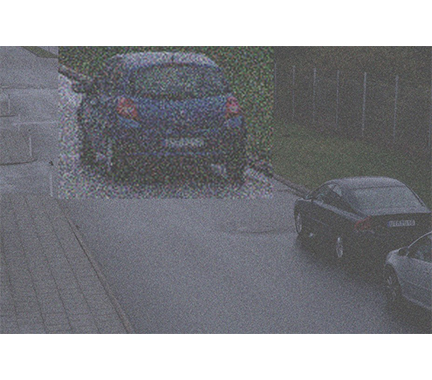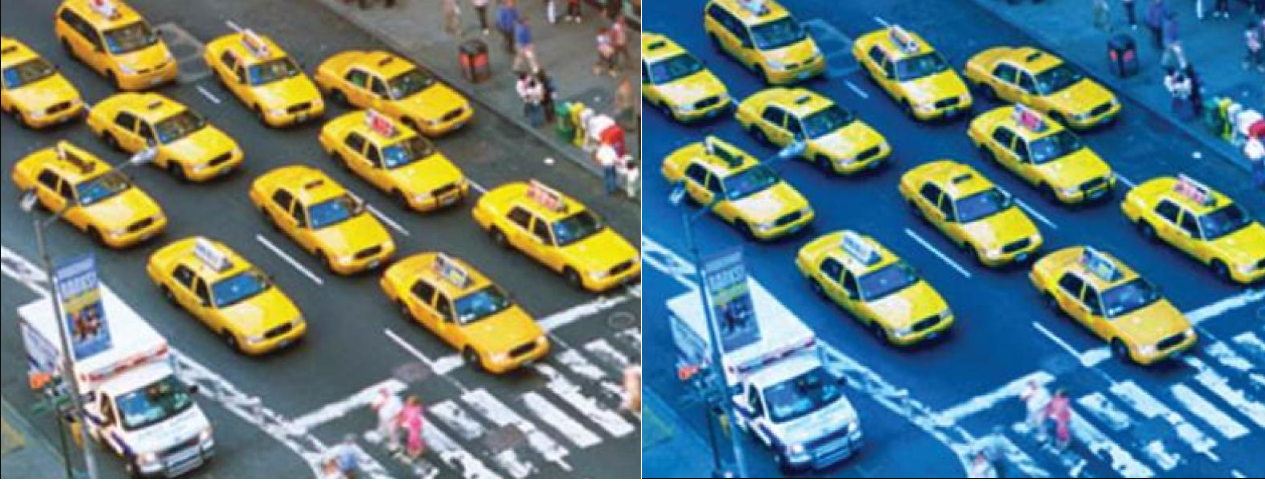Masz problemy z jakością obrazu?
Nie przejmuj się! Ten przewodnik pomoże Ci rozwiązać problemy z jakością obrazu.
Odpowiednia jakość obrazu w systemie dozoru wizyjnego zależy od jego docelowego zastosowania. W tym przewodniku omówimy kilka ważnych parametrów wpływających na jakość obrazu; ustawienia, takie jak głębia ostrości, wzmocnienie, rozdzielczość, temperatura barwowa, kompensacja podświetlenia, szeroki zakres dynamiki (WDR), a także odbicia podczerwieni i wpływ światła słonecznego.
Sprawdź podstawowe ustawienia obrazu
Apertura
Otwór, czyli apertura obiektywu, zwany również przysłoną, znacznie wpływa na ilość światła docierającego do przetwornika. Wartość f obiektywu jest ilorazem długości ogniskowej i średnicy otworu. Na przykład obiektyw 50 mm z aperturą 25 mm będzie mieć liczbę przysłony 2,0, ponieważ 50/25 = 2. Im wyższa liczba przysłony, tym mniejszy otwór obiektywu, i odwrotnie. Niższa wartość f oznacza, że do przetwornika dotrze więcej światła.
Apertura również wpływa na głębię ostrości, czyli na to, jaka część sceny będzie ostra w tym samym czasie. Szeroko otwarty obiektyw będzie miał bardzo małą głębię ostrości. Obiekty znajdujące się nieco bliżej lub dalej od kamery niż ustawiony punkt ostrości będą nieostre. W miarę zwiększania wartości f (zamykania przysłony) zwiększa się głębia ostrości, a obiekty mogą znów być widoczne jako ostre.
- Głębia ostrości
- Ogniskowa — odległość kamery do punktu ostrości
Problem
Ogólne problemy z ostrością.
Możliwe rozwiązanie
W przypadku środowisk, gdzie poziom oświetlenia może być stały, można użyć obiektywu, którego przesłona ma ustawioną stałą wartość f. Jeśli poziom oświetlenia zmienia się, zmiany te można kompensować, dostosowując czas ekspozycji.
Manualna przysłona umożliwia ręczną regulację otworu przysłony w obiektywie. Nie jest to dogodna opcja w przypadku otoczenia o zmiennych warunkach oświetlenia, na przykład przy dozorze na zewnątrz budynków. W środowiskach zewnętrznych zalecamy stosowanie automatycznej przysłony (auto-iris lub P-Iris).
Szybkość migawki
Inny parametr bezpośrednio związany z ilością światła dostępnego w scenie to prędkość migawki. Jest to ilość czasu, przez jaki migawka jest otwarta, przez co umożliwia światłu dostanie się do środka, uruchomienie czujnika i utworzenie obrazu, na przykład 1/50 sekundy.
Jeśli dostępna jest większa ilość światła, migawka nie musi być otwarta przez tak długi czas, tak więc możliwa jest większa prędkość migawki. Wraz ze zmniejszającą się ilością światła prędkość migawki musi stać się wolniejsza, by zapewnić więcej czasu czujnikowi na uchwycenie wystarczającej ilości światła, by można było utworzyć obraz.
Jeśli prędkość migawki jest bardzo mała, wszystko, co porusza się w scenie, będzie na obrazie zamazane, gdy położenie obiektu będzie się zmieniać podczas rejestracji. Nosi to nazwę rozmycia obiektów w ruchu i ma negatywny wpływ zarówno na jakość obrazu, jak i na użyteczność wideo.
Problem
Poruszające się obiekty są rozmyte.
Przykład
Dopóki żaden obiekt w scenie się nie porusza, obraz wideo może wyglądać naprawdę ostro, nawet w warunkach słabego oświetlenia. Jeśli jednak prędkość migawki jest ustawiona na zbyt niską wartość, poruszający się obiekt w materiale wideo stanie się rozmyty. Na drugim obrazie nie można odczytać tablicy rejestracyjnej przejeżdżającego samochodu z powodu rozmycia obiektów w ruchu.
Możliwe rozwiązanie
Co do zasady zalecamy niezmienianie ustawień domyślnych urządzenia Axis. Ustawienia domyślne to konfiguracja, w której ustawienia obrazu i strumienia są zoptymalizowane i zrównoważone, aby zapewnić płynny strumień wideo w większości typowych scen i scenariuszy. W interfejsie WWW można resetować ustawienia.
Na etapie instalacji kamery należy sprawdzić jej działanie we wszystkich wymaganych warunkach oświetleniowych i przy oczekiwanym poziomie ruchu w scenie. Nagrania testowe zarejestrowane w nocy bez poruszających się obiektów mogą na pierwszy rzut oka wyglądać dobrze. Istnieje jednak prawdopodobieństwo, że kamera została zmodyfikowana pod kątem niskich prędkości migawki i może nie działać zgodnie z oczekiwaniami.
W celu wypróbowania ustawień i sprawdzenia ich wpływu na płynność obrazu skorzystaj z naszego narzędzia Poklatkowość a Prędkość migawki.
Wzmocnienie i szum
Funkcja wzmocnienia wzmacnia słaby sygnał, co pozwala uzyskać jaśniejszy obraz bez wpływu na prędkość migawki lub głębię ostrości. Skutkiem ubocznym wzmocnienia jest to, że niewielkie niedoskonałości obrazu są również wzmacniane i powielane jako szum obrazu. Szum obniża jakość obrazu i zwiększa przepustowość niezbędną dla strumienia wideo.
Przykład
Gdy losowy szum zostanie wzmocniony, jest to widoczne na obraziw. Wartość napięcia z każdego piksela będzie mieć nieznaczne odchylenia, przez co jednolite kolorystycznie części przybiorą wygląd ziarnisty. Od pewnego punktu szumy sprawią, że obraz będzie nieprzydatny do zastosowań dozorowych.
Przykład ciemnej sceny, w której funkcja wzmocnienia z jednej strony rozjaśnia scenę, lecz także powoduje zakłócenia obrazu.
Problem
Szum na obrazie.
Możliwe rozwiązanie
Urządzenia Axis automatycznie regulują aperturę, prędkość migawki oraz wzmocnienie, by utworzyć odpowiednio naświetlony obraz.
Zależnie od wymagań urządzenie można skonfigurować tak, aby preferowało niski poziom szumów lub niskie rozmycie ruchu. Ustawienie to nazywa się równowagą między rozmyciem a szumem.
Równoważenie bieli
Jeżeli urządzenie zna temperaturę barwową wpadającego światła, może tak dostosować obraz, aby białe obiekty były faktycznie białe. Funkcja ta nosi nazwę równoważenia bieli. Wiele urządzeń próbuje automatycznie określić temperaturę barwową, a następnie ustawić balans bieli. Gdy to się nie uda lub balans bieli jest ustawiony na tryb ręczny, obraz może być na przykład nienaturalnie niebieski.
Przykład
Drugi obraz ma wyłączony balans bieli, co powoduje, że jest on nienaturalnie niebieski.
Problem
Balans bieli na obrazie jest wyłączony.
Możliwe rozwiązanie
W interfejsie WWW urządzenia sprawdź ustawienia balansu bieli. Można ustawić balans bieli na stałą temperaturę barwową w zależności od rodzaju oświetlenia w scenie, czyli na przykład świetlówek lub żarówek wolframowych.
Migotanie obrazu
Oświetlenie jarzeniowe jest powszechnie stosowane w sklepach, magazynach i biurach. W tego rodzaju oświetleniu lampa włącza się i wyłącza w szybkim tempie, chociaż dla ludzkiego oka wygląda to na stały strumień światła. Jednak przy niektórych ustawieniach prędkości migawki takie migotanie wywoła niepożądany efekt w strumieniu wideo.
Problem
Migotanie obrazu.
Możliwe rozwiązanie
W interfejsie WWW urządzenia włącz opcję „flicker-free” (bez migotania). Urządzenie dostosuje prędkość migawki, aby uniknąć efektu migotania.
W interfejsie WWW urządzenia dostosuj częstotliwość zasilania. Wartość ta powinna wynosić 50 Hz lub 60 Hz w zależności od regionu świata, w którym pracuje urządzenie.
W scenariuszu zewnętrznym z jasnym światłem dziennym i fluorescencyjnym światłem ulicznym w nocy korzystanie z trybu bez migotania nie będzie skuteczne w ciągu dnia (ze względu na nadmierną ekspozycję). Poleganie wyłącznie na trybie automatycznym nie sprawdzi się w nocy (migotanie). Aby temu zaradzić, można na przykład skonfigurować zdarzenie, które automatycznie przełącza kamerę z trybu automatycznego na tryb bez migotania o świcie/zachodzie słońca lub wykorzystać wyzwalacz we/wy do przełączania trybów w zależności od włączania i wyłączania świateł ulicznych.
Sceny z szerokim zakresem dynamiki
Różnica pomiędzy najjaśniejszymi a najciemniejszymi częściami obrazu to zakres tonalny (zakres dynamiki). Scena o szerokim zakresie dynamiki zawiera zarówno bardzo jasne, jak i bardzo ciemne obszary. Jeśli zakres dynamiki jest większy niż możliwości przetwornika, ciemne części będą renderowane jako całkiem czarne, a jasne – całkiem białe.
Przykład
Typowa scena objęta dozorem, w której występuje szeroki zakres dynamiki: wnętrze zadaszonego parkingu z wjazdem. Przedstawione dwa obrazy zostały zarejestrowane przy użyciu różnych czasów ekspozycji: krótszego w przypadku obrazu po lewej i dłuższego w przypadku obrazu po prawej stronie.
Problem
Części obrazu są prześwietlone lub niedoświetlone.
Możliwe rozwiązanie
Jeśli to możliwe, spróbuj ustawić urządzenie tak, aby uniknąć ekstremalnych wahań jasności.
W interfejsie WWW urządzenia włącz szeroki zakres dynamiki.
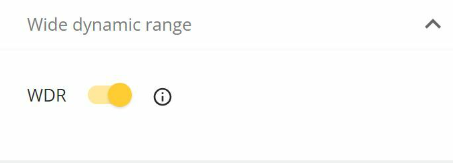
W interfejsie WWW przejdź do opcji Image > Wide dynamic range (Obraz > szeroki zakres dynamiki).
Jak działa funkcja szerokiego zakresu dynamiki
Niektóre urządzenia są wyposażone w tryb szerokiego zakresu dynamiki (WDR), który wykorzystuje różne techniki, aby skompensować różnice jasności w scenie.
Możliwe artefakty przy rejestracji z WDR
Rozmycie obiektów w ruchu
Efekt ducha
Artefakty spowodowane migotaniem
Szum pasmowy
Efekt kreskówki i nadmierne wyostrzenie pikseli
Zmiana kolorów
Odbicia i zamglenie
Fioletowa lub niebieska poświata to efekt, w którym widać fioletowe obrzeża w pobliżu ostrych krawędzi obrazu. Technologia WDR może ten efekt uwypuklić.
Możliwe rozwiązanie
Niestety nie można pozbyć się wszystkich tych artefaktów WDR. Zalecamy wypróbowanie następujących rozwiązań:
W interfejsie WWW urządzenia przesuń suwak w ustawieniach WDR, aby dostosować lokalny kontrast.
Wyłącz WDR i wybierz stałą ekspozycję oraz wzmocnienie pasujące do konkretnej sceny. W niektórych przypadkach scena będzie ciemniejsza lub bardziej naświetlona.
W niektórych scenach może pomóc obniżenie ustawień „kolorów” (sekcja jasności, kontrastu).
Aby dowiedzieć się więcej na temat technologii WDR i jej efektów, zapoznaj się z naszą białą księgą na temat szerokiego zakresu dynamiki.
Odbicia w podczerwieni na obrazie
Obraz może wyglądać normalnie w ciągu dnia w trybie kolorowym, ale odbicia podczerwieni mogą pojawić się, gdy urządzenie przełączy się na tryb nocny.
Przykład
Na tym obrazie są widoczne odbicia podczerwieni w prawym dolnym rogu.
Problem
Odbicia podczerwieni w stałopozycyjnych kamerach kopułkowych z wbudowanym oświetleniem podczerwienią. Zwykle spowodowane są przez:
odbicia podczerwieni od pobliskich obiektów;
odbicia z zewnętrznych źródeł światła;
krople wody na zewnątrz kopułki;
brud i kurz na kopułce
Możliwe rozwiązanie
Należy unikać bezpośrednich odbić od pobliskich obiektów. Wiązki podczerwieni nie należy kierować w kierunku pobliskich ścian ani sufitów, okien i innych obiektów o wysokim współczynniku odbicia. Obiekty o dużym współczynniku odbicia można zakryć lub pomalować w celu zmniejszenia odbić.
W przypadku instalowania urządzenia na ścianie lub suficie obiektyw powinien być nachylony możliwi jak najmniej, aby uniknąć odbić od pobliskich powierzchni.
Nie należy zdejmować gumowego pierścienia wokół obiektywu, ponieważ zapobiega to zakłóceniom ze strony oświetlenia. Ważne jest upewnienie się, że guma dotyka kopułki.
Należy zmienić rozmieszczenie świateł zewnętrznych (na przykład innej kamery lub lampy światła białego) skierowanych w stronę kamery, ponieważ mogą one powodować odbicia w kopułce.
Zamontuj urządzenie w miejscu, w którym będzie mniej narażone na działanie czynników atmosferycznych. Nawet bardzo małe krople wody, kurz i inne obiekty, takie jak pajęczyny, znacznie pogorszą jakość obrazu przez odbijanie podczerwieni.
Regularnie czyść kopułkę z brudu i kurzu. Zalecamy użycie łagodnego detergentu zawierającego mydło, wody i miękkiej ściereczki z mikrofibry, aby uniknąć zarysowania urządzenia. Kurz z urządzenia można usunąć sprężonym powietrzem.
W sytuacjach, w których krople wody są częstym problemem, pomocne może być regularne nakładanie hydrofobowego sprayu na zewnętrzną stronę kopułki, np. jak te stosowane do kasków motocyklowych.
Istnieje również możliwość zmiany intensywności oświetlenia LED w podczerwieni w interfejsie WWW urządzenia w celu dostosowania najlepszego natężenia światła i zmniejszenia ryzyka powstawania odbić. Otwórz menu Settings > Image > Day and night > Threshold (Ustawienia > Obraz > Dzień i noc > Próg).
Aby dowiedzieć się więcej o odbiciach podczerwieni, zapoznaj się z naszą białą księgą na temat odbić podczerwieni w kamerach kopułkowych.
Światło słoneczne
Instalując urządzenia w środowisku zewnętrznym, należy zawsze brać pod uwagę sposób, w jaki słońce przemieszcza się w ciągu dnia.
Przykład
Jeśli chcesz monitorować zewnętrzną część budynku, na lokalizację urządzenia może wpływać bezpośrednie światło słoneczne, co z kolei negatywnie wpływa na obraz.
W tym przykładzie negatywny wpływ na kamerę 1 ma bezpośrednie światło słoneczne padające na czujnik wieczorem. Ale na kamerę 2 przez cały dzień nie pada bezpośrednio światło słoneczne.
Problem
Bezpośrednie działanie promieni słonecznych na czujnik.
Możliwe rozwiązanie
Dzięki zrozumieniu sposobu, w jaki światło słoneczne przesuwa się po budynku, można wybrać taką lokalizację urządzenia, aby zminimalizować wpływ słońca na jego działanie.
Zgłaszanie zapotrzebowania na pomoc techniczną
Mogą wystąpić problemy, których rozwiązania nie ma w tym przewodniku. W takim przypadku można zgłosić zapotrzebowanie na pomoc techniczną.
Dane i informacje dotyczące zgłoszenia do pomocy technicznej
- W miarę możliwości przetestuj posiadane urządzenia z zainstalowanym najnowszym systemem AXIS OS na ścieżce aktywnej lub LTS. Najnowszą wersję można znaleźć na stronie Device software (Oprogramowanie urządzenia). Przeczytaj więcej o ścieżkach TLS w portalu systemu AXIS OS.
- Każde zgłoszenie do pomocy technicznej powinno zawierać raport serwera urządzenia. Tutaj można obejrzeć samouczek wideo na YouTube z informacjami o pobieraniu raportu serwera z interfejsu WWW urządzenia.
Oto lista informacji, które należy zebrać przed skontaktowaniem się z pomocą techniczną Axis:
Kiedy wystąpił problem? Tuż po instalacji, czy po jakimś czasie? Czy problem powtarza się regularnie?
Czy dostępne są inne kamery tego samego modelu, w których występuje ten problem?
W celu rozwiązania problemów z jakością obrazu potrzebujemy zapisów wideo i obrazów. Należy je dołączyć do zgłoszenia.
Należy wymienić również czynności wykonane na podstawie instrukcji zawartych w tym dokumencie.
Uwaga końcowa
Urządzenia Axis działają zgodnie z przeznaczeniem, o ile zostały zainstalowane zgodnie z instrukcją.
Firma Axis nie ponosi odpowiedzialności za wpływ konfiguracji urządzenia opisanej w tej instrukcji na funkcjonowanie systemu. Jeśli wskutek wprowadzonych zmian urządzenie lub system ulegną awarii albo będą działać w sposób niezgodny z oczekiwaniami, najlepiej przywrócić w urządzeniu ustawienia domyślne.
W tym przewodniku opisaliśmy problemy często zgłaszane w naszym dziale pomocy technicznej. Dział pomocy technicznej Axis jest zawsze dostępny dla klientów firmy Axis.